Cómo activar el detector de caídas del Apple Watch y todo lo que tienes que saber de esta función
La detección de caídas del Apple Watch Series 4 y 5 puede salvarte de un buen apuro.

La detección de caídas que incorporan los Apple Watch es una potente herramienta de ayuda en una circunstancia peliaguda. Cuando por desgracia se da una circunstancia que lo activa, véase una caída fuerte, el reloj lleva un operativo completo que se activa y procede: vibra, suena una alarma y muestra una alerta en la pantalla. En ese momento tu puedes elegir que quieres hacer, realizar una llamada a emergencias (desde el propio reloj) o por el contrario desactivar la alerta, ya sea porque se ha tratado de una falsa alarma por un movimiento muy brusco o porque a pesar de la caída nos encontramos bien.
El Apple Watch es lo suficientemente inteligente como para ver si te estas moviendo o no tras la caída, y esperara a tu reacción a la alarma. Si estas inmóvil ya sea porque no te puedes mover o porque estas inconsciente tras la caída, el reloj procederá a llamar a urgencias automáticamente si no respondemos al mensaje que aparece en pantalla en los siguientes 60 segundos. Tras esto, si no has contestado se iniciará el contacto con urgencias, y aparecerá un contador de 30 segundos en los que de haber sido algo erróneo todavía podrás cancelar la intervención de los servicios de emergencias.
Pasado este tiempo y entendiendo que realmente ha sucedido algo, el Apple Watch procederá a enviar un mensaje tus contactos de emergencia en el que se informará de que ha sucedido una caída y de tu localización.
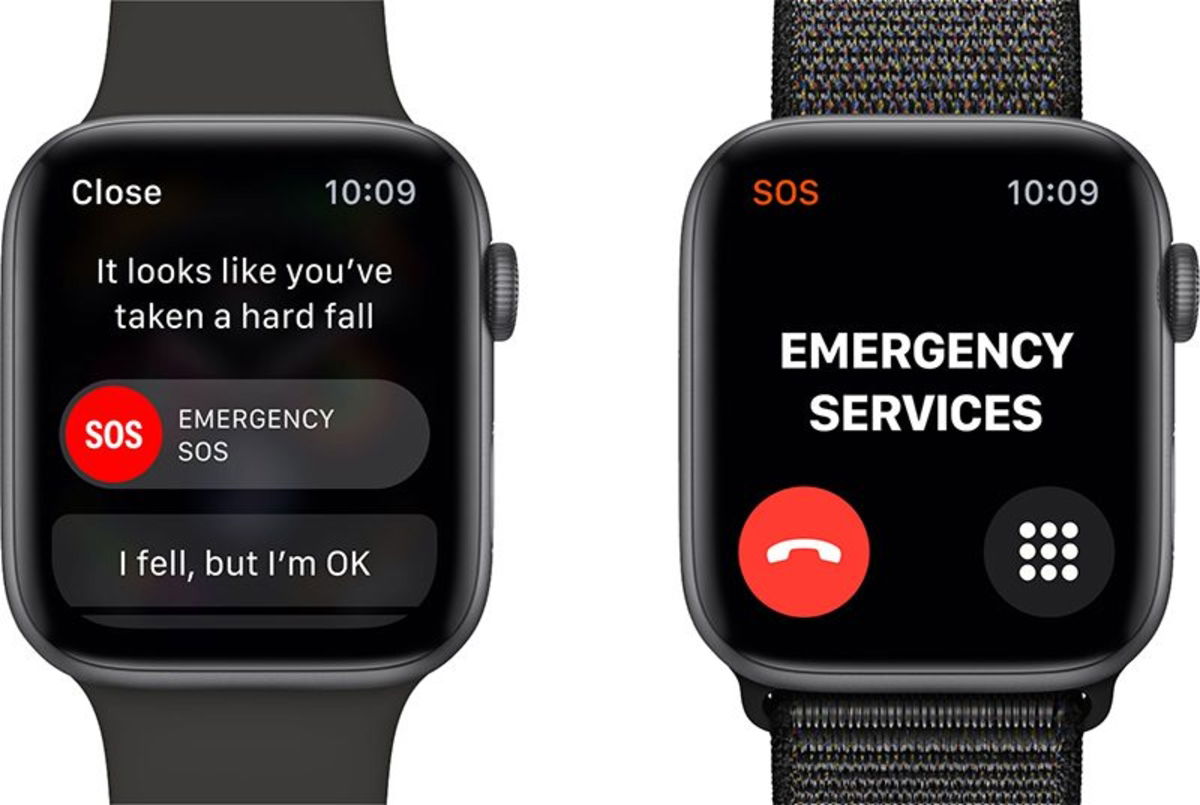
Cómo activar la detección de caídas en los Apple Watch Series
Se trata de una función disponible en a partir del Apple Watch Series 4 y queda automáticamente activada si al configurar nuestro reloj introducimos nuestra edad y somos mayores de 65 años. En el caso de que queramos activarla manualmente, simplemente debemos de seguir estos pasos:
- Accede a la aplicación "Watch" en tu iPhone.
- Pulsa en "Mi reloj" en la esquina inferior izquierda.
- Busca y pulsa en el menú que se habrá abierto "Emergencia SOS".
- Desliza el botón que corresponde a "Detección de caídas".
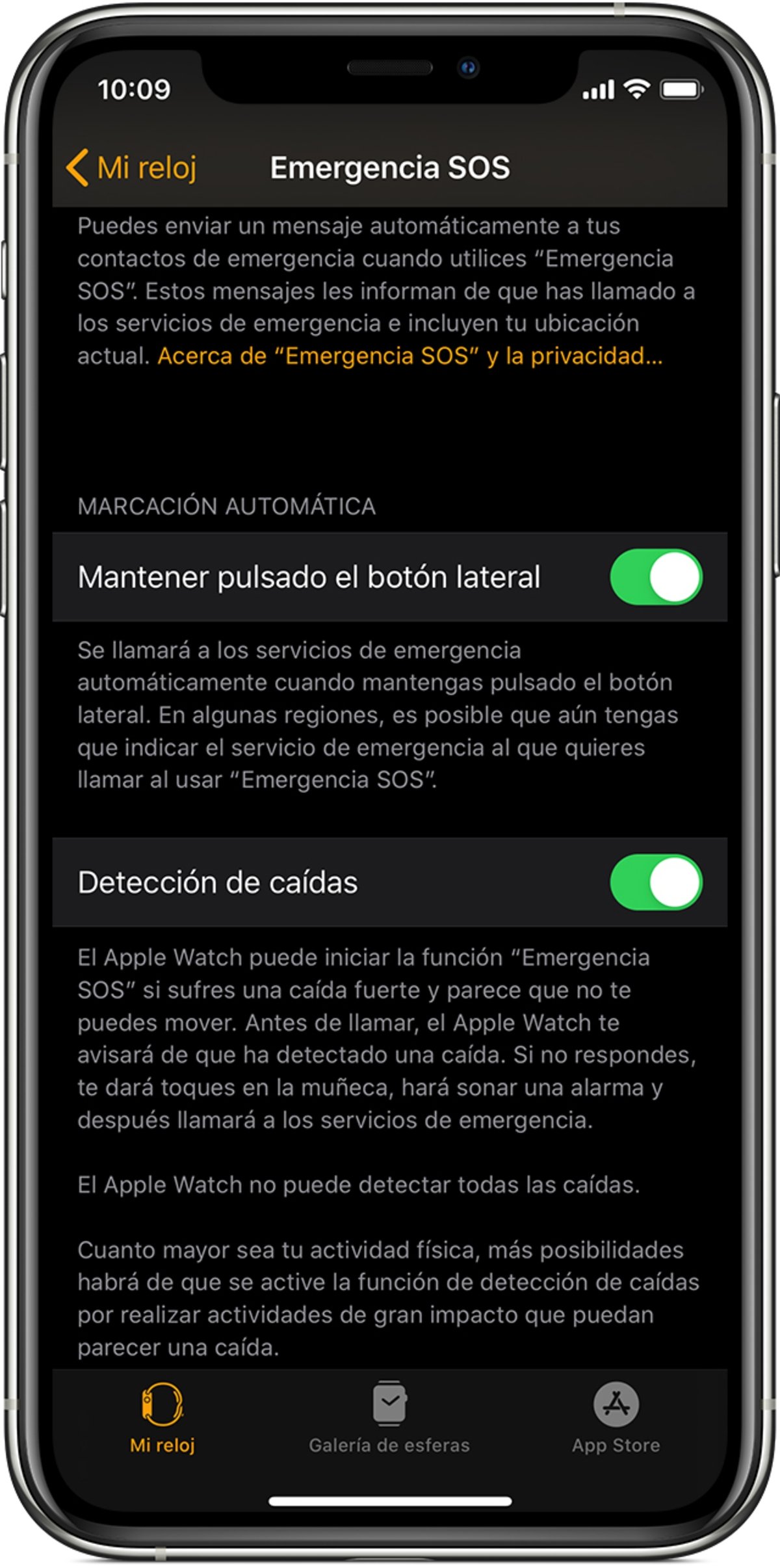
En el caso de que queramos por alguna razón desactivarlo el proceso a seguir es el mismo.
¿Qué sucede durante el proceso de la llamada de emergencias?
El Apple Watch esta configurado para reproducir automáticamente un mensaje que indica que has sufrido una caída así como los servicios de emergencia descuelgan, también compartirá tus coordenadas para que puedan localizarte. El mensaje se reproducirá hasta que nosotros pulsemos en la pantalla del reloj para que se detenga. En ese momento, si la circunstancia nos lo permite podremos mantener una conversación con el personal que nos esté atendiendo. Una vez finalizada la llamada, tendremos que pulsa en el icono del teléfono en el reloj y confirmar que efectivamente queremos colgar.
Cómo realizar una llamada a emergencias tras una caída
En el caso de que hayamos sufrido una caída pero nos encontremos conscientes no es necesario esperar a que el Apple Watch la realice por si mismo, y podemos evitar esa espera de 60+30 segundos.
Cuando el reloj detecta que has sufrido una caída, en la pantalla del mismo se activará un menú con dos botones deslizables. Deslizando el primero que dice "Emergencia SOS" de izquierda a derecha procederemos a contactar con los servicios de emergencias. Deslizando el segundo que dice "Estoy bien" desecharemos la alerta.

Una vez hayamos contactado con los servicios de emergencias, como mencionábamos previamente, al colgar pulsando el botón que aparecerá en la pantalla del Watch se nos pedirá que reconfirmemos que realmente queremos finalizar la llamada, para así evitar perder la conexión por accidente. Si realmente hemos acabado con la llamada confirmaremos que queremos colgar y finalizará.
Cómo añadir contactos de emergencia a tu iPhone y Watch
El iPhone nos permite designar contactos de emergencia para que dado un suceso como una caída fuerte sean avisados de lo sucedido y remitidos a nuestra localización. Para que esto funcione obviamente debemos primero designar los contactos de emergencia y para realizar esto simplemente hay que seguir estos pasos:
- Accede a la aplicación "Salud" en tu iPhone.
- Pulsa en la parte superior derecha encima de tu perfil.
- En el apartado "Datos médicos" pulsaremos en la segunda opción donde pone de nuevo "Datos médicos".
En el caso de que nunca hayamos configurado nuestros datos médicos aparecerá una pantalla en la que dirá "Comenzar". Al pulsar sobre "Comenzar" pasaremos al directorio en el que podemos indicar nuestras afecciones, alergias, peso y demás para que se muestren en la pantalla del iPhone al momento del rescate. La parte que nos incumbe en este caso se encuentra en la parte inferior del todo de este menú, donde indica "Contactos de emergencia".
Para agregar un contacto de emergencia daremos a "+" y se abrirá un desplegable en el que aparecerán los contactos de nuestra agenda, procederemos a seleccionar el que queramos asignar.
A partir de aquí nos pedirá que indiquemos cuál es nuestra relación con esta persona. Una vez hayamos hecho esto ese contacto quedará asignado como un contacto de emergencia.

En el caso de que ya hayamos designado con anterioridad un contacto de emergencia y que lo que queramos sea modificarlo o añadir uno nuevo, al acceder a "Datos médicos" en la esquina superior derecha aparecerá un botón que pondrá "Editar", si pulsamos encima podremos modificar los datos designados con anterioridad acerca de nuestras afecciones y demás así como poder modificar de nuevo los contactos de emergencia.
¿Qué debemos tener activado en el Watch para que funcione correctamente la detección de caídas?
Para poder llamar automáticamente a emergencias en caso de caída debes tener la detección de muñeca activada en tu Apple Watch. Para esto sigue estos pasos:
- Accede a "Ajustes" en tu reloj.
- Busca y pulsa sobre "Contraseña".
- Baja hacia abajo y busca "Detección de muñeca", y desliza el pulsador hacia la derecha para activarla.
Si has seguido el artículo hasta el final ya sabes todo lo necesario para (esperemos que no se de el caso) una circunstancia en la que la detección de caídas de tu Apple Watch se haya activado. Desde iPadizate siempre recomendamos tenerla activada, ya que como ha demostrado en innumerables situaciones esta función puede salvarte la vida.
Puedes seguir a iPadizate en Facebook, WhatsApp, Twitter (X) o consultar nuestro canal de Telegram para estar al día con las últimas noticias de tecnología.